
Cómo imprimir mensajes de texto desde el iPhone para el juzgado: 4 formas fáciles y seguras

Necesito imprimir mensajes de texto desde mi iPhone para un juicio y quiero asegurarme de que sean legalmente aceptables. Es importante que los mensajes incluyan detalles clave como fecha, hora e información de contacto, y que el formato sea preciso y fiable. Busco una forma sencilla y fiable de prepararlos para su revisión legal.
- Una pregunta de Reddit
Como podemos ver, los mensajes de texto en teléfonos móviles suelen ser una prueba crucial en procedimientos legales. Sin embargo, a muchas personas les resulta difícil imprimir mensajes desde un iPhone. Afortunadamente, este artículo presenta varios métodos para ayudarte a imprimir fácilmente mensajes de texto desde un iPhone para el tribunal. ¡Después de leer este artículo, descubrirás lo fácil que es!
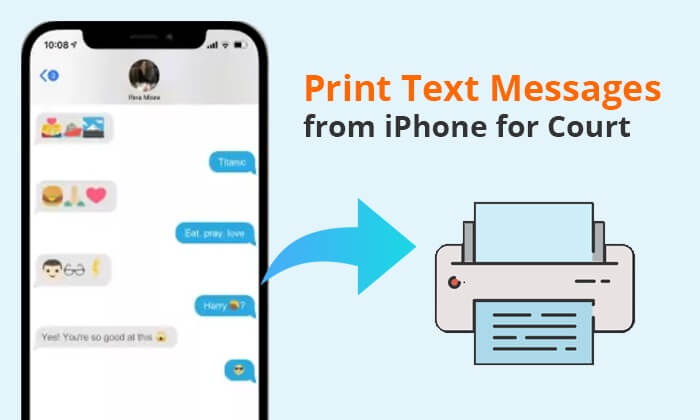
¿Hay alguna forma de imprimir una conversación de texto completa en el iPhone? Por supuesto. Con Coolmuster iOS Assistant , es facilísimo. Es la mejor app para imprimir mensajes de texto desde el iPhone para el juzgado. Además, ayuda a los usuarios a administrar los datos de su iPhone en su ordenador, como hacer copias de seguridad, restaurar, transferir, eliminar, etc. Con este software, puedes exportar tus mensajes de texto de iPhone a tu ordenador e imprimirlos cuando lo necesites.
¿Por qué elegir iOS Assistant?
Simplemente descargue e instale el programa y siga el tutorial a continuación para ver cómo usar el Asistente iOS para imprimir mensajes de texto para la corte desde su iPhone.
¿Cómo imprimo una conversación de texto completa desde mi iPhone en la corte usando el Asistente iOS ?
01 Después de descargar e instalar el Asistente iOS , inícielo y conecte su iPhone al mismo ordenador. Luego, pulse "Confiar" en su dispositivo cuando se le solicite.

02 Una vez conectado, la interfaz del programa se mostrará como se muestra a continuación. Haga clic en el icono "Mensajes" en el panel izquierdo, previsualice y seleccione el mensaje que desea transferir.

03Después de haber seleccionado los mensajes que necesita imprimir , toque el botón "Exportar" en el menú superior y elija una carpeta de salida para guardar los mensajes de texto transferidos.

Una vez completada la transferencia, todos los mensajes de texto seleccionados se transferirán a su computadora y se guardarán en formato HTML. Ahora, puede conectar la impresora a su computadora e imprimir el archivo HTML en papel.
Consulte el video para ver más detalles sobre cómo transferir mensajes del iPhone a la computadora.
Ahora ya sabes cómo imprimir mensajes de texto desde un iPhone para el juzgado. De igual forma, si eres usuario Android , puedes usar Coolmuster Android Assistant para imprimir tus mensajes de texto. Haz clic aquí para descargar el software. Si quieres saber más sobre cómo imprimir mensajes de texto Android , lee el artículo a continuación.
Cómo imprimir mensajes de texto desde AndroidOtro método para imprimir mensajes de texto es tomar capturas de pantalla. Parece fácil, pero requiere mucho tiempo, ya que hay que tomar las capturas una por una. Además, estas capturas ocupan el almacenamiento de tu iPhone. (Si el almacenamiento de tu iPhone no es suficiente , puedes consultar este artículo para aprender a hacerlo).
A continuación se explica cómo imprimir iMessages para el tribunal tomando capturas de pantalla:
Paso 1. Abra la aplicación "Mensajes" y vaya al mensaje de texto que desea imprimir.
Paso 2. Presiona los botones de encendido e inicio simultáneamente para tomar una captura de pantalla. (Ten en cuenta que los botones utilizados en las capturas de pantalla pueden variar según el modelo de iPhone).
Paso 3. Abre la aplicación "Fotos" y selecciona la captura de pantalla que acabas de tomar. Luego, pulsa el botón "Compartir" y selecciona "Imprimir".

Paso 4. Seleccione la impresora que desea usar y ajuste la configuración de impresión. Después, toque "Imprimir" para imprimir la captura de pantalla.
También puede imprimir los mensajes de texto de su iPhone para el tribunal por correo electrónico. Puede enviarse los mensajes de texto que desea imprimir por correo electrónico. Este método es especialmente útil para imprimir mensajes de conversaciones específicas, pero no conserva la fecha ni la hora de declaraciones específicas.
A continuación se explica cómo recibir mensajes de texto para el tribunal por correo electrónico:
Paso 1. Abra la aplicación Mensajes en su iPhone y navegue hasta la conversación que desea imprimir.
Paso 2. Mantenga presionado el mensaje que desea imprimir hasta que aparezca el cuadro de diálogo "Copiar/Más".

Paso 3. Haz clic en la opción "Copiar", abre la aplicación Mail en tu iPhone y pega el texto copiado en el campo "Nuevo mensaje".
Paso 4. Ingrese su dirección de correo electrónico y haga clic en "Enviar".

Paso 5. Recibirás un nuevo correo electrónico. Ábrelo, haz clic en la flecha de la parte inferior y selecciona la opción "Imprimir".
Además de los métodos mencionados anteriormente, si tienes una Mac , puedes exportar mensajes de texto desde tu iPhone a PDF para que se impriman en el juzgado. Antes de empezar, asegúrate de haber sincronizado los mensajes de texto de tu iPhone con tu Mac . A continuación, te explicamos cómo imprimir mensajes de texto de iPhone para el juzgado:
Paso 1. Abra la aplicación Mensajes en su Mac y seleccione la conversación que desea imprimir.
Paso 2. Haga clic en la opción "Archivo" en la barra de menú y luego seleccione "Imprimir" en el menú desplegable.

Paso 3. En la nueva ventana emergente, seleccione el tipo de archivo, como PDF, y luego haga clic en "Imprimir".

En resumen, existen varios métodos para imprimir mensajes de texto desde el iPhone para el tribunal. Sin embargo, si necesita gestionar una gran cantidad de mensajes de texto, le recomendamos encarecidamente usar el Asistente iOS Coolmuster . Ofrece prácticas operaciones con un solo clic, lo que facilita la gestión de mensajes de texto en su iPhone y proporciona un sólido respaldo probatorio en el tribunal.
Artículos relacionados:
5 formas efectivas de imprimir mensajes de texto desde Samsung
¿Cómo imprimir mensajes de texto desde un teléfono LG? 4 maneras
Cómo descargar mensajes de texto desde el iPhone fácilmente [6 métodos prácticos]
¿Cómo buscar mensajes de texto en iPhone de 6 maneras sencillas?

 Transferencia iOS
Transferencia iOS
 Cómo imprimir mensajes de texto desde el iPhone para el juzgado: 4 formas fáciles y seguras
Cómo imprimir mensajes de texto desde el iPhone para el juzgado: 4 formas fáciles y seguras





